استنزاف بطارية iOS 16 تعد مشكلة غير العادية من أسوأ الأشياء التي تحدث مع جهاز iPhone الخاص بك. يمكن أن تستمر هذه المشكلة حتى مع آخر تحديث للبرنامج. لم يمض شهر على إطلاق iOS 16 رسميًا ، ومع ذلك هناك تقارير عن العديد من مشكلات استنزاف البطارية من عامة الناس.
إذن ، هل تقوم بتشغيل iOS 16 أيضًا؟ هل تجد نفسك غالبًا مع بطارية iPhone فارغة حتى قبل انتهاء اليوم؟ يحتوي هذا الدليل الشامل على أكثر من 13 نصيحة وتعديلًا وحلولًا لحفظ البطارية على iPhone بسهولة ، وتشغيل iOS 16 أو أي من الإصدارات. لنلقي نظرة.
قم بإيقاف تشغيل خدمات الموقع لإصلاح استنزاف بطارية iOS 16
تحتاج العديد من التطبيقات مثل تطبيقات توصيل الطعام وخدمة الكابينة والخرائط وما إلى ذلك إلى الوصول إلى الموقع لتعمل بنجاح. تقوم تطبيقات أخرى مثل خدمات الطقس والنظام أيضًا بالوصول بشكل متكرر إلى الموقع في الخلفية. في معظم المواقف العادية ، لا بأس بذلك.
ولكن إذا كانت بطارية iPhone منخفضة جدًا ، فسيساعد إيقاف تشغيل الموقع على الاستمرار لفترة أطول. إليك الطريقة.
- افتح تطبيق الإعدادات ، وقم بالتمرير لأسفل ، ثم انقر فوق الخصوصية.
- اضغط على خدمات الموقع.
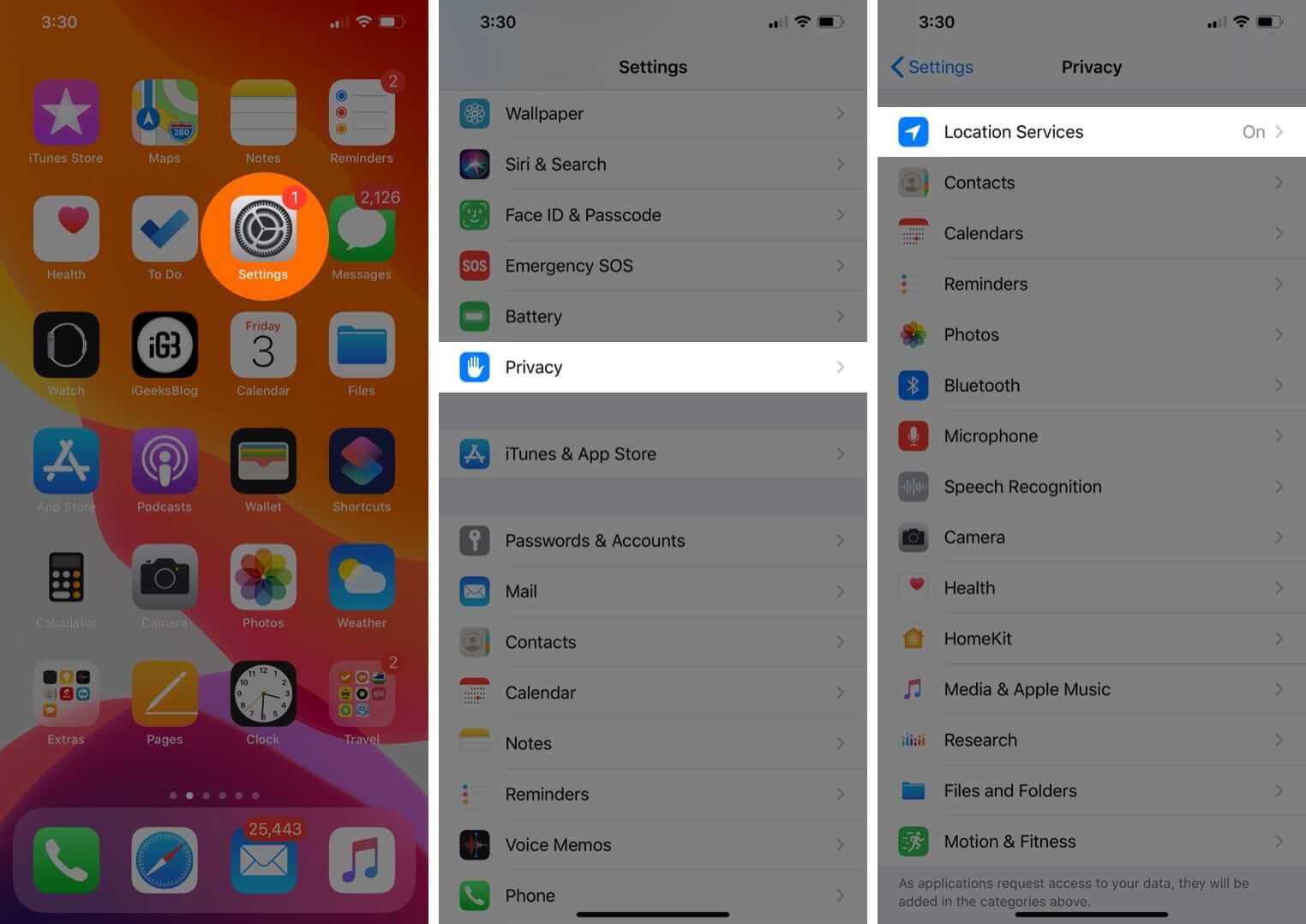
- قم بإيقاف تشغيل التبديل لخدمات الموقع.

ملاحظة: حتى في الأيام العادية ، لا فائدة من منح المواقع إمكانية الوصول إلى جميع التطبيقات. يمكنك النقر على اسم التطبيق واختيار “مطلقًا”.
إزالة الحاجيات غير الضرورية من الشاشة الرئيسية
نعم ، يتمتع iOS 16 بدعم ممتاز للويدجت! ولكن إذا قمت بملء شاشتك الرئيسية على iPhone دون داعٍ ، فقد يؤثر ذلك على عمر البطارية.
وذلك لأن الأدوات (مثل الطقس أو الأخبار) تقوم باستمرار بتحديث البيانات لخدمتك بأحدث المعلومات. وهذا له تأثير على البطارية.
لإزالة عنصر واجهة مستخدم: اضغط عليه لفترة طويلة واختر ازالة ويدجت ← إزالة.

استخدام الوضع الداكن لإصلاح استنزاف بطارية iOS 16
يمكن أن يطيل الوضع الداكن عمر البطارية بشكل كبير على أجهزة iPhone مع شاشة OLED – iPhone X و XS و XS Max و 11 Pro و 11 Pro Max و iPhone 12 و iPhone 13 و iPhone 14 تشكيلة (للأسف ، iPhone XR ، 11 ، SE 2020 وجميع أجهزة iPhone القديمة الأخرى تستخدم لوحة LCD.)
- افتح تطبيق الإعدادات واضغط على العرض والسطوع.
- ضمن APPEARANCE ، اضغط على Dark.

نصائح: يمكنك أيضًا الضغط لفترة طويلة على شريط تمرير السطوع العمودي لمركز التحكم لتمكين الوضع الداكن. بالإضافة إلى ذلك ، يمكنك إضافة الزر المنفصل الخاص به إلى مركز التحكم.
تعطيل تحديث التطبيقات في الخلفية
تعمل هذه الميزة بشكل متكرر على تحديث بيانات التطبيق في الخلفية. على الرغم من التحسين الرائع لنظام iOS ، فإن تحديث تطبيق الخلفية يفرض عبئًا ثقيلًا على البطارية. وبالتالي فمن الأفضل إيقاف تشغيله.
- افتح تطبيق الإعدادات واضغط على عام.
- اضغط على تحديث تطبيق الخلفية.

- انقر مرة أخرى على تحديث تطبيق الخلفية ، وفي الشاشة التالية ، اختر إيقاف.
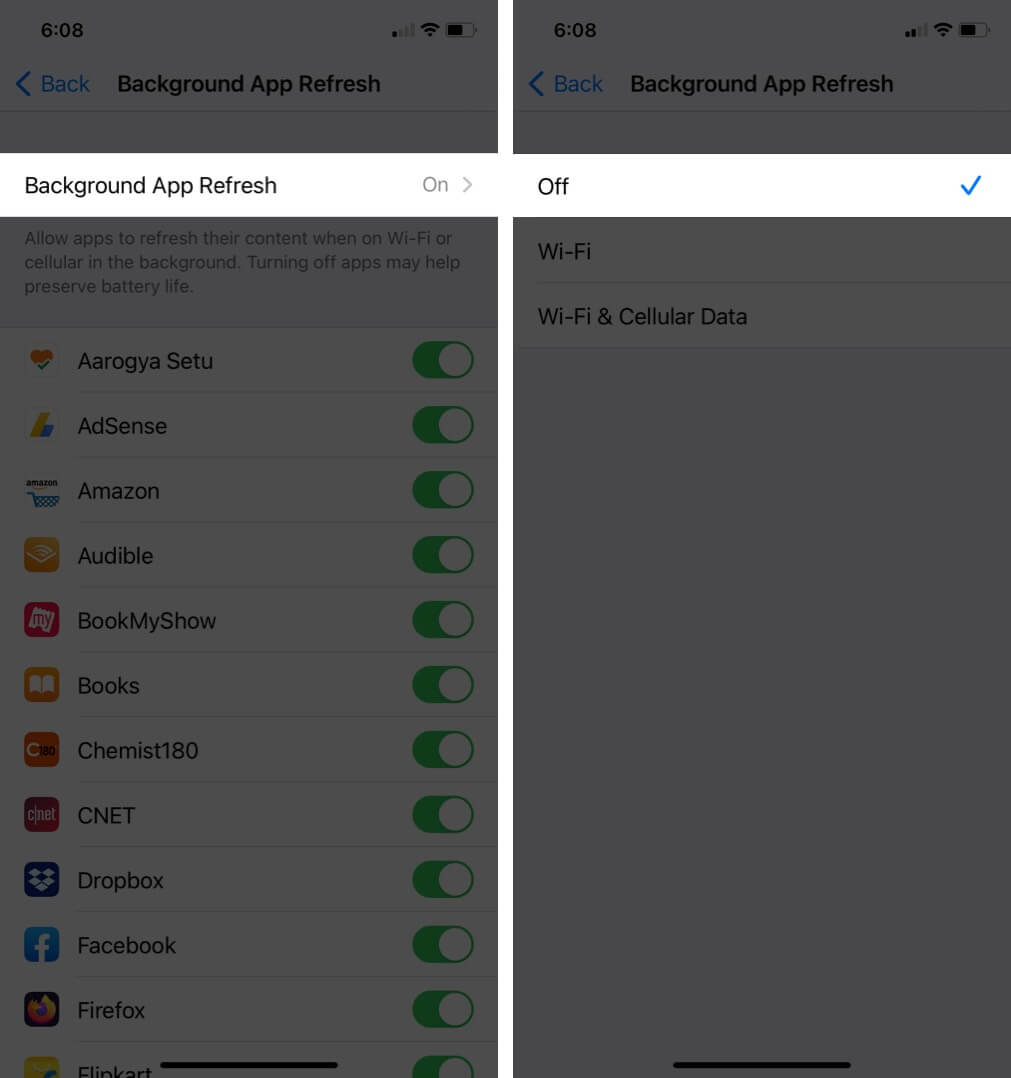
قم بتشغيل سطوع تلقائي لإصلاح استنزاف بطارية iOS 16
بشكل افتراضي ، يتم تشغيل السطوع التلقائي. ولكن إذا قمت بتغيير هذا في أي وقت ، فإليك كيفية التحقق مرة أخرى.
- افتح تطبيق الإعدادات واضغط على إمكانية الوصول.
- اضغط على العرض وحجم النص.

- قم بالتمرير إلى النهاية وتأكد من أن مفتاح تبديل السطوع التلقائي أخضر.

قم بإنهاء التطبيقات غير الضرورية
العديد من الأشخاص لديهم عادة سيئة تتمثل في الإقلاع عن كل تطبيق بشكل متكرر! قم بإغلاق أحد التطبيقات وإعادة فتحه مرة أخرى دون داعٍ ، عند إجرائه عدة مرات ، يستهلك طاقة بطارية أكثر من المتوسط.
وبالتالي ، قم دائمًا بالخروج فقط من التطبيق الذي يسيء التصرف أو لا يستجيب أو الذي لا تحتاجه لفترة طويلة. ومع ذلك ، إليك كيفية فرض إغلاق التطبيقات.
- على iPhone مع Face ID ، اسحب لأعلى من أسفل الشاشة مع الاستمرار. إذا كان جهاز iPhone الخاص بك يحتوي على زر الصفحة الرئيسية ، فاضغط عليه مرتين بسرعة.
- اسحب بطاقة التطبيق لأعلى لإنهائها.

أعد تشغيل iPhone الخاص بك بانتظام
إحدى الطرق السهلة للتأكد من أن الأشياء تعمل بشكل صحيح على جهاز iPhone الخاص بك هي إعادة تشغيله بانتظام. الآن ، قد تسأل ، “إلى أي مدى بانتظام؟” حسنًا! لا توجد إجابة ثابتة ، لكني أحب إعادة تشغيل جهاز iPhone مرة واحدة كل يومين إلى ثلاثة أيام. هذا يبقي كل شيء على نحو سلس. علاوة على ذلك ، فإن إعادة تشغيله بعد التحديث إلى أحدث إصدار من نظام التشغيل iOS يعد أيضًا إجراءً موصى به.
ضع iPhone ووجهه لأسفل لإصلاح استنزاف بطارية iOS 16
هل تعلم أنه عند وضع iPhone الخاص بك مع وضع الشاشة لأسفل (مواجهة السطح) ، لا تضيء الشاشة عندما تتلقى إشعارًا؟
هذا يحفظ البطارية بشكل كبير. الشيء الجيد هو أنك ما زلت تسمع صوت الإشعار (والاهتزاز).
بالإضافة إلى ذلك ، يمكنك أيضًا اختيار إيقاف تشغيل إشعارات التطبيقات للتطبيقات غير الضرورية مثل الأطعمة أو تطبيقات توصيل البقالة التي ترسل بريدًا عشوائيًا مع ستة تنبيهات عديمة الفائدة كل يوم!
قم بتعطيل التنزيلات التلقائية وتحديثات التطبيقات
- افتح تطبيق الإعدادات واضغط على عام ← تحديث البرنامج ← تحديثات تلقائية.
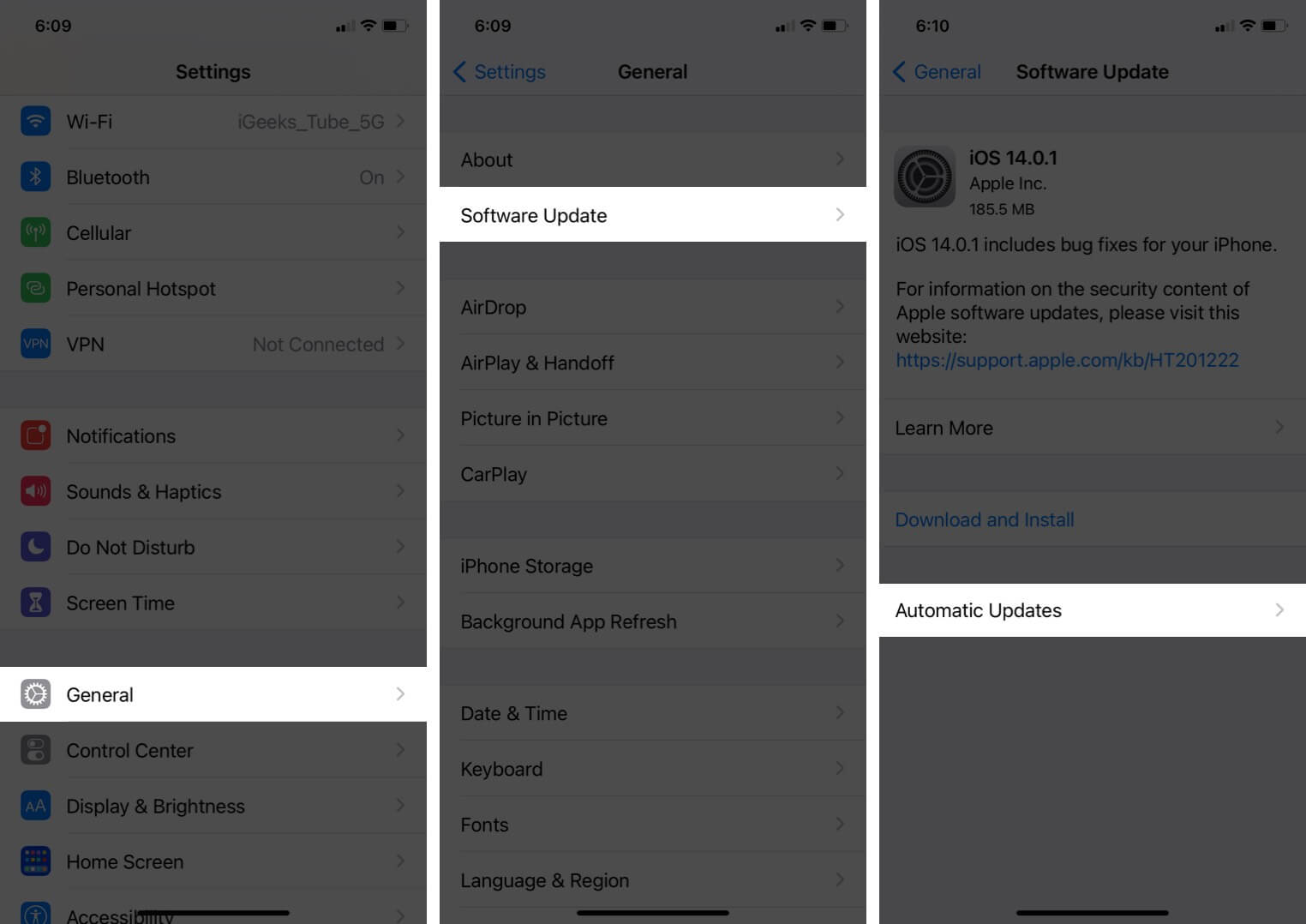
- قم بإيقاف تشغيل التبديل لتنزيل تحديثات iOS.
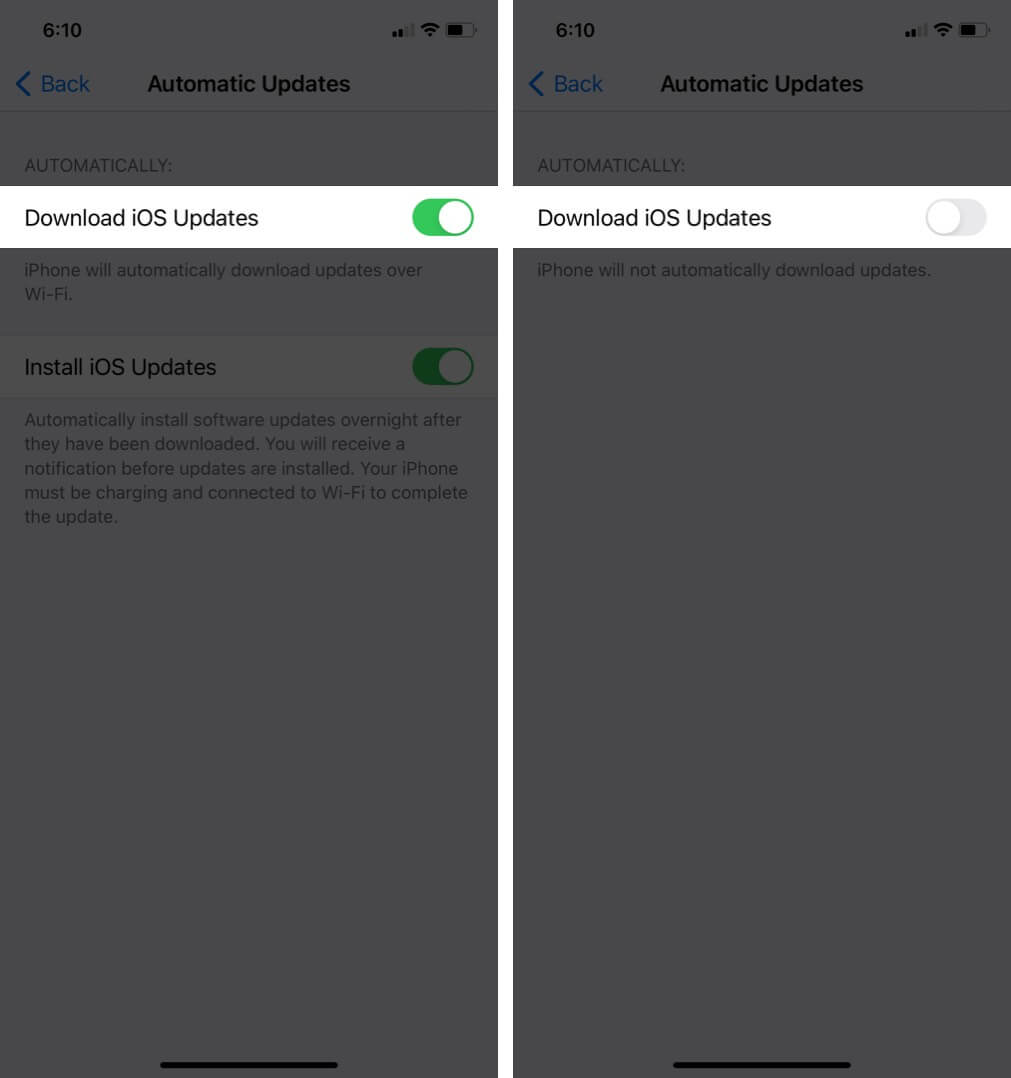
- ارجع إلى شاشة الإعدادات الرئيسية. قم بالتمرير لأسفل وانقر على متجر التطبيقات.
- ضمن عمليات التنزيل التلقائية ، قم بإيقاف تشغيل زر التبديل للتطبيقات وتحديثات التطبيقات. ضمن بيانات الجوال ، قم بإيقاف تشغيل التنزيلات التلقائية. أيضًا ، انقر فوق تشغيل الفيديو تلقائيًا وقم بإيقاف تشغيله.
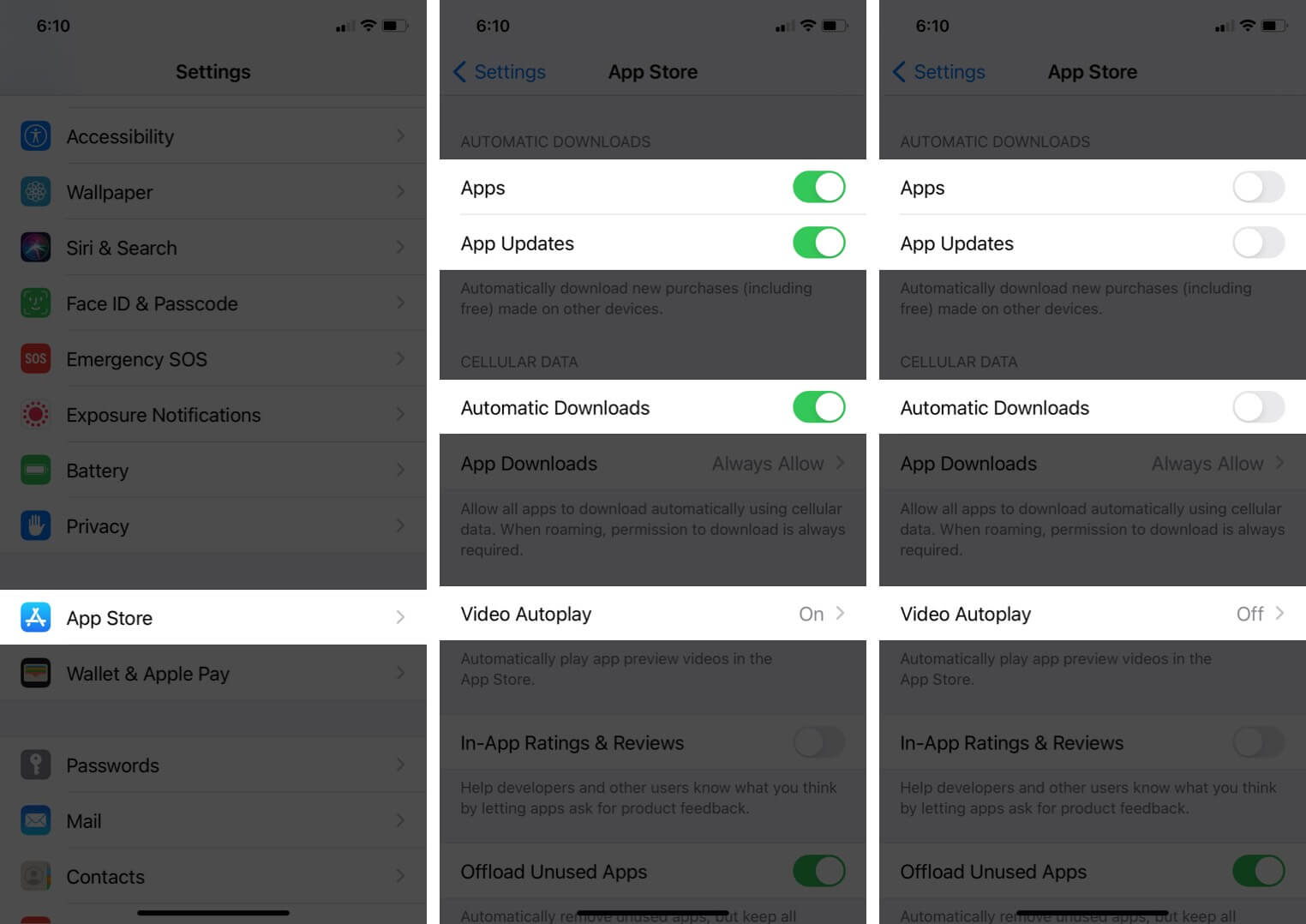
تمكين الشحن الأمثل للبطارية
تقلل هذه الميزة من عمر البطارية من خلال التعلم من إجراءات الشحن الخاصة بك وتنتظر شحن البطارية بعد 80٪ حتى تحتاج إلى استخدامها.
على سبيل المثال ، إذا قمت بتوصيل جهاز iPhone الخاص بك بالشحن طوال الليل كل يوم في منزلك ، فسوف يتعلم هذا عادتك. الآن ، عادةً ما يشحن الهاتف ما يصل إلى 80٪. ولكن بعد ذلك ، سيتوقف الشحن طوال الليل وينتهي من الشحن بعد 80٪ (أي ما يصل إلى 100٪) قبل أن تحتاج إلى استخدام iPhone – قل في الصباح الباكر.
سيتم عرض إشعار على الشاشة يخبرك بموعد انتهاء الشحن. لشحنه عاجلاً ، المس الإشعار مع الاستمرار وانقر على “شحن الآن”.
في نظام التشغيل iOS 13 والإصدارات الأحدث ، يتم تمكين الشحن المحسن للبطارية افتراضيًا. للتحقق مرة أخرى ، افتح تطبيق الإعدادات ← البطارية ← صحة البطارية ← تأكد من تشغيل الشحن المحسن للبطارية.

قم بتشغيل وضع الطاقة المنخفضة لإصلاح استنزاف بطارية iOS 16
عندما تنخفض الرسوم إلى 20٪ ، سترى نافذة منبثقة تطلب منك تمكين وضع الطاقة المنخفضة.
يمكنك أيضًا تشغيله متى احتجت إلى تقليل مهام استنزاف البطارية (جلب البريد وتحديث تطبيق الخلفية والتنزيلات التلقائية وبعض التأثيرات المرئية وما إلى ذلك) وزيادة النسخ الاحتياطي.
- افتح تطبيق الإعدادات واضغط على البطارية.
- تمكين وضع الطاقة المنخفضة.
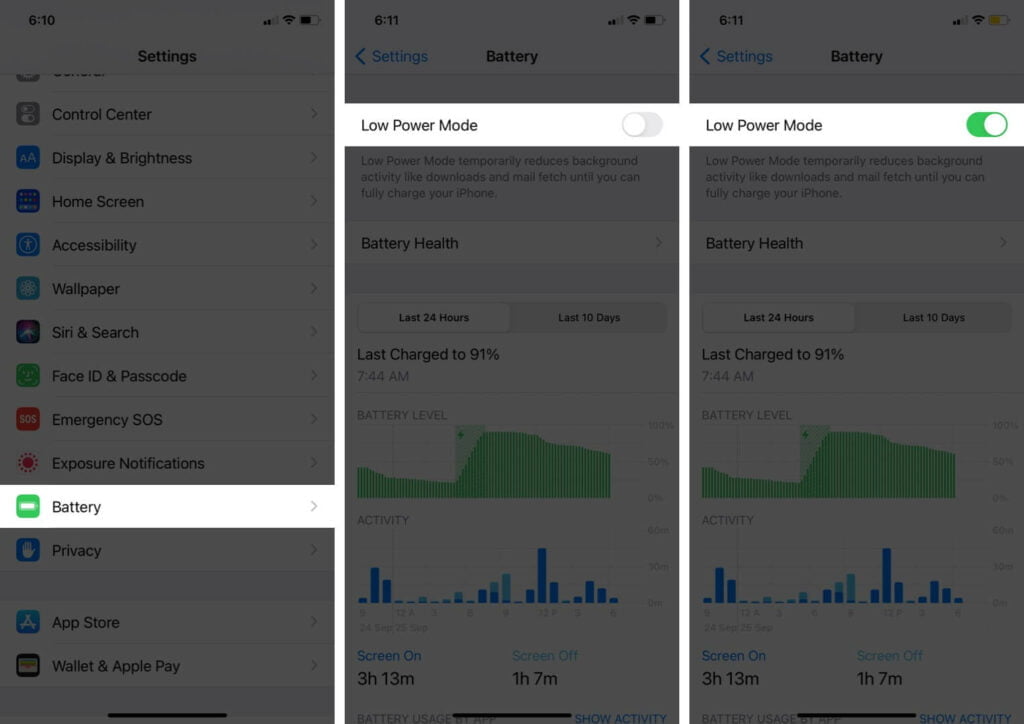
مزيد من المعلومات:
- أضف زر وضع الطاقة المنخفضة إلى مركز التحكم لتمكينه أو تعطيله بسرعة.
- يمكنك أيضًا أن تطلب من Siri تشغيل هذه الميزة أو إيقاف تشغيلها.
- بعد شحن iPhone حتى 80٪ ، يتم تعطيل LPM تلقائيًا.
قم بتحديث iPhone الخاص بك إلى أحدث إصدار iOS
إذا كنت تواجه ضعفًا في البطارية الاحتياطية باستمرار ، فقد حان الوقت لتحديث iPhone إلى أحدث إصدار من iOS.
من المقدر أنه عندما يستهلك إصدار iOS البطارية بشكل غير طبيعي ، فإن المستخدمين يتحدثون بصوت عالٍ حول ذلك على صفحة ملاحظات Apple ووسائل التواصل الاجتماعي.
يستمع عملاق كوبرتينو ، وفي التحديث القادم ، يقوم بتصحيح الأمور. إذا واجهت بطارية احتياطية متدهورة ، فقم بتنزيل وتثبيت أي تحديث معلق لنظام iOS لديك.


